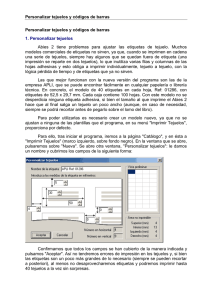Manual para imprimir tejuelos y códigos de barras
Anuncio
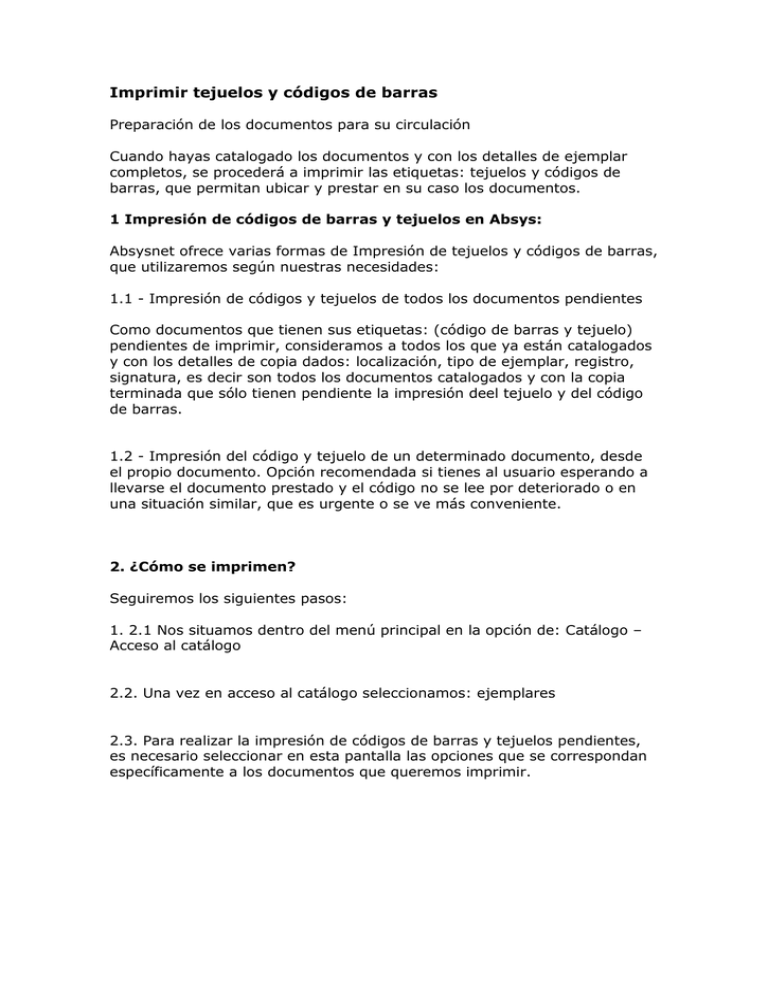
Imprimir tejuelos y códigos de barras Preparación de los documentos para su circulación Cuando hayas catalogado los documentos y con los detalles de ejemplar completos, se procederá a imprimir las etiquetas: tejuelos y códigos de barras, que permitan ubicar y prestar en su caso los documentos. 1 Impresión de códigos de barras y tejuelos en Absys: Absysnet ofrece varias formas de Impresión de tejuelos y códigos de barras, que utilizaremos según nuestras necesidades: 1.1 - Impresión de códigos y tejuelos de todos los documentos pendientes Como documentos que tienen sus etiquetas: (código de barras y tejuelo) pendientes de imprimir, consideramos a todos los que ya están catalogados y con los detalles de copia dados: localización, tipo de ejemplar, registro, signatura, es decir son todos los documentos catalogados y con la copia terminada que sólo tienen pendiente la impresión deel tejuelo y del código de barras. 1.2 - Impresión del código y tejuelo de un determinado documento, desde el propio documento. Opción recomendada si tienes al usuario esperando a llevarse el documento prestado y el código no se lee por deteriorado o en una situación similar, que es urgente o se ve más conveniente. 2. ¿Cómo se imprimen? Seguiremos los siguientes pasos: 1. 2.1 Nos situamos dentro del menú principal en la opción de: Catálogo – Acceso al catálogo 2.2. Una vez en acceso al catálogo seleccionamos: ejemplares 2.3. Para realizar la impresión de códigos de barras y tejuelos pendientes, es necesario seleccionar en esta pantalla las opciones que se correspondan específicamente a los documentos que queremos imprimir. validamos o aceptamos pinchando en la v de color verde (en el extremo superior derecho) Seguidamente pinchamos en el icono de etiquetas Elegiremos el 1 o el tres dependiendo de las etiquetas que hayamos encargado. es decir si hemos puesto ya en las etiquetas el nombre de nuestra biblioteca elegiremos el 1, ya que pone Red de bibliotecas de Aragón 2.4. Es necesario agrupar los documentos en bloques, porque se utilizan habitualmente colores diferentes de tejuelos (luego la hoja de tejuelos que pondremos en la impresora es diferente) según la sección. También la disposición de la signatura escrita en el tejuelo de un Cd-rom o en el de un disco de música, no es la misma que en un libro, eso hará que tengamos que seleccionar entre varios modelos de tejuelos, etc… Ejemplo: vamos a imprimir los códigos de barras y tejuelos de los audiovisuales pendientes. Si tenemos DVD y VHS pondremos en localización AU sacaremos los códigos de barras/ tejuelos de ambos tipos. Si queremos solamente imprimir las etiquetas de los documentos en dvd ,dejaremos en blanco la localización y seleccionaremos en tipo de ejemplar lo que corresponda: según sea adultos prestable, infantil prestable, etc.. Siempre en situación del ejemplar pondremos en “circulación”. Cuando un documento esta en precirculación Absysnet no imprime nunca el tejuelo y sí que imprime el código de barras, que lo habremos perdido, teniendo que “marcar para código de barras” cada ejemplar afectado. Una vez que ya hemos concretado el bloque de documentos de audiovisuales, aceptamos Nos muestra el primer documento seleccionado como audiovisual en circulación y elegimos la impresora de etiquetas Elegimos lo que queremos imprimir primero: tejuelos o códigos de barras, en este caso seleccionamos códigos de barras La posición libre 1 indica que ponemos una hoja de Códigos de barras completa. Cuando hemos utilizado ya etiquetas de esa hoja contamos los huecos que quedan libres y en posición libre pondremos el número que corresponda a la primera etiqueta disponible, saltándose los huecos vacíos. Por último marcamos que sean los pendientes e imprimimos. A continuación Absysnet nos pregunta si queremos borrarlos y no le decimos que si hasta que no han sido impresos correctamente. Pero es necesario que al final los borre porque si no en la siguiente impresión los incluiría. Para imprimir los tejuelos se elegirá la opción correspondiente. Con el resto de los tipos de documentos repetiremos el mismo procedimiento. 3. ¿Cómo se marca un documento para tejuelo o Código de barras? es decir, ¿cómo se imprime un tejuelo o código de barras suelto? En la pantalla de ejemplares nos situamos en el código de barras y tecleamos o leemos con el lector el código del ejemplar a marcar. En el icono despliega menú – ejemplar - marcamos para tejuelo o marcamos para etiqueta, si es código de barras. El procedimiento hay que realizarlo una vez para marcar el documento para tejuelo y otra vez para el código de barras, si es que interesa reponer las dos cosas. A partir de este momento los podremos imprimir como documentos pendientes, siguiendo los mismos pasos descritos anteriormente. La otra opción es imprimir las etiquetas desde el propio documento, solo de ese en concreto. El proceso de optar por Catálogo - Acceso al catálogo - Ejemplares y buscar el documento en concreto, es exactamente igual que cuando quieres imprimir los pendientes, la diferencia está en que lees en concreto el código de barras del documento y seleccionas la impresora de etiquetas para imprimir lo que te interese. En esta ocasión no ponemos nada en la casilla de documentos pendientes y si que tendremos en cuenta la posición libre. El resto del procedimiento es igual que cuando imprimes los documentos pendientes